การทำความสะอาดหัวพิมพ์
ทำความสะอาดหัวพิมพ์เมื่อมีเส้นขาดหายหรือมีเส้นสีขาวแนวนอนเกิดขึ้นในลวดลายตรวจหัวพิมพ์ การทำความสะอาดจะนำสิ่งอุดตันออกจากหัวฉีดและคืนสภาพของหัวพิมพ์ให้ดีดังเดิม การทำความสะอาดหัวพิมพ์จะเป็นการสิ้นเปลืองหมึก ดังนั้นควรทำความสะอาดหัวพิมพ์เมื่อจำเป็นเท่านั้น
สิ่งที่ต้องเตรียม: กระดาษธรรมดา A4 หรือ Letter หนึ่งแผ่น
-
ตรวจสอบว่าเครื่องเปิดอยู่
-
ป้อนกระดาษธรรมดา A4 หรือ Letter หนึ่งแผ่นในกลักกระดาษ 2
หลังจากใส่กลักกระดาษเข้าไปในเครื่องแล้ว หน้าจอลงทะเบียนข้อมูลกระดาษจะแสดงบนหน้าจอสัมผัส เลือก A4 หรือ Letter สำหรับขนาด(Page size) และธรรมดา(Plain paper)สำหรับชนิด(Type) จากนั้นแตะลงทะเบียน(Register)
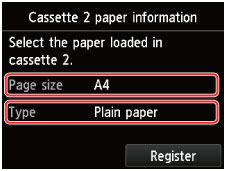
หากข้อความแสดงขึ้นบนหน้าจอ ปฏิบัติตามคำแนะนำในข้อความเพื่อเสร็จสิ้นการลงทะเบียน
-
เปิดเทรย์ออกกระดาษ
-
จับทั้งสองด้านของเทรย์ออกกระดาษ และค่อยๆ เปิดออก
ส่วนขยายของเทรย์ออกกระดาษจะเปิดออกโดยอัตโนมัติเมื่อเปิดเทรย์ออกกระดาษ
-
ขยายสิ่งค้ำออกกระดาษ
 ข้อสำคัญ
ข้อสำคัญ- หากแถบกำหนดแนวดิสก์เทรย์เปิดอยู่ ให้ปิดลง
-
-
ทำความสะอาดหัวพิมพ์
-
เลื่อนหน้าจอหน้าแรก แล้วแตะที่
 ตั้งค่า(Setup)
ตั้งค่า(Setup)หน้าจอเมนูการตั้งค่าจะปรากฏขึ้น
-
แตะ
 การบำรุงรักษา(Maintenance)
การบำรุงรักษา(Maintenance)หน้าจอ การบำรุงรักษา(Maintenance) จะแสดงขึ้น
-
แตะ การทำความสะอาด(Cleaning)
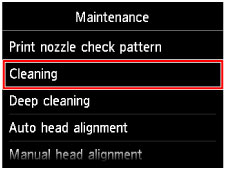
หน้าจอยืนยันจะปรากฏขึ้น
-
แตะ ใช่(Yes)
เครื่องจะเริ่มทำความสะอาดหัวพิมพ์
ห้ามดำเนินการอื่นใดจนกระทั่งเครื่องเสร็จสิ้นการทำความสะอาดหัวพิมพ์ ขั้นตอนนี้ใช้เวลาประมาณ 2 ถึง 3 นาที
หน้าจอยืนยันการพิมพ์ลวดลายจะปรากฏขึ้น
-
แตะ ใช่(Yes)
ลวดลายตรวจหัวฉีดจะถูกจัดพิมพ์
-
 หมายเหตุ
หมายเหตุ
- หากไม่สามารถแก้ไขปัญหาได้หลังทำความสะอาดหัวพิมพ์สองครั้ง ให้ ทำความสะอาดหัวพิมพ์อย่างละเอียด

